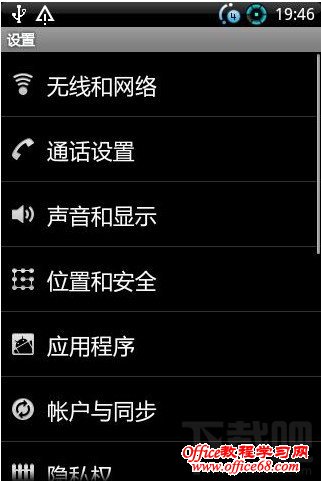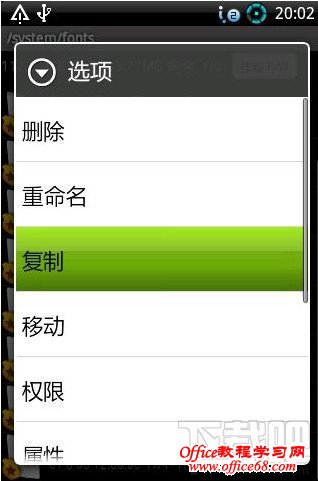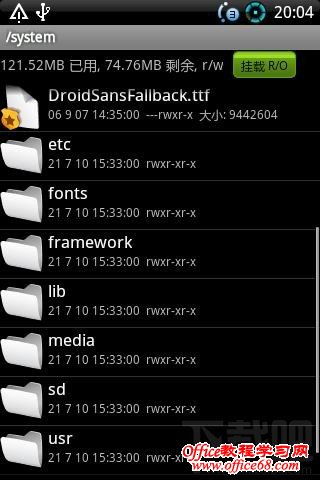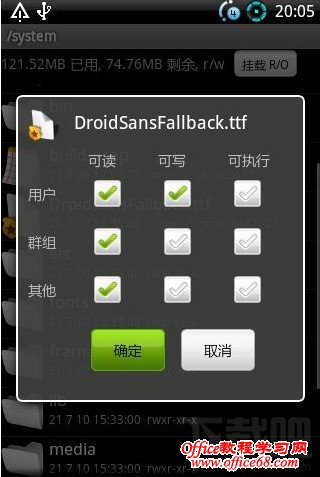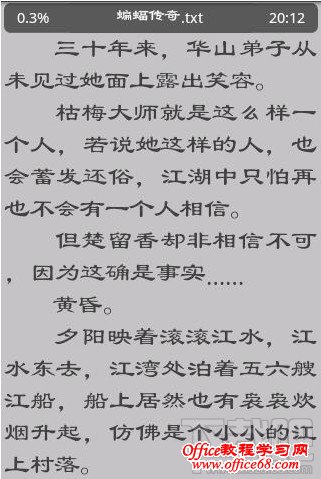|
RE管理器怎么修改系统字体教程。看到别人的手机字体好漂亮,有属于自己的个性设置。想设置整体的修改一下系统的字体,不要只是外面的。那要怎么办呢?现在小编教大家怎么把手机的系统默认文字修改成自己喜欢的系统字体呢? RE管理器修改系统字体教程:这是没有修改系统字体之前的。
1:手机得先ROOT。。安装RE文件管理。修改字体前,让我们先了解下android系统字体。打开RE管理器,进入/system/fonts,如图里面的就是所有的字体文件。基本系统字体结构:DroidSans.ttf-默认英文字体,DroidSans-Bold.ttf英文粗字体。。.。。其他别管,要替换的是这个:DroidSansFallback.ttf系统默认中文字体
2:以防你替换的字体显示不全或手上没合适的其他字体文件更换,用RE管理器先把他复制到SD卡根目录备份!如图(按住字体文件,弹出对话框选复制,退回到/sdcard,先别选择粘贴。。看到右上角有个挂载读/写。。点一下。。选择成读写状态挂载R/O。。选择粘贴!
3:准备好你要改的ttf字体文件,放到SD卡的只要不是根目录的任何文件夹里,用RE管理器将字体的名字修改成DroidSansFallback.ttf(按住字体文件,弹出对话框选重命名),重命名后,按住字体文件,弹出对话框选移动。。把重命名后DroidSansFallback.ttf字体放到/system。。
4:按住DroidSansFallback.ttf字体文件,弹出对话框选择权限。改字体的权限
5:改字体的权限完成后把他移到/fonts里,跳出对话框选是
6:完成后退出RE管理器。重新开机就行了。下面就是修改后的照片。
这就是小编给大家带来的RE管理器修改系统字体教程,大家只要跟着小编一步一步来就行了。 |